我が家にはタブレットと呼ばれる端末がいくつもありますが、純粋にタブレットとして機能しているのはiPad mini 2くらいで、ほかはキーボードがついていたり、ベッドに固定されて動画再生専用機になっていたりします。
で、そのiPad mini 2のストレージ容量が逼迫したため、余計なアプリやデータを消しがてら、初期状態からセットアップしたらハマった話です。
きっと同じ境遇で苦労している人がいるはず。
iOSのメールアプリに2段階認証をオンにしたGoogleアカウントを設定するときの罠
iOSのメールアプリはiCloudメールのほか、MicrosoftのOutlookメールや、GoogleのGmailにも対応していますし、その他のアカウントも設定を手動入力すれば使えます。
複数のアカウントを一括して管理できるので、仕事用とプライベート用など、たくさんアカウントを持っている方には便利です。
また、カレンダーアプリにもGoogleアカウントのカレンダーを同期できます。
こうしたGoogleアカウントの情報をiOS上で利用するためには、iOSのアカウント設定で当該のGoogleアカウントを追加する必要があります。
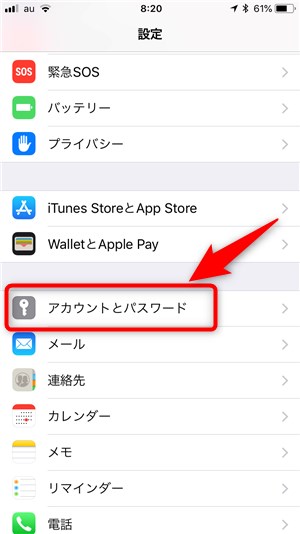
さて、今回iPad mini 2をクリーン・セットアップする際、iOSにGoogleアカウントを設定しようとしてたいへん激しくハマりましたので、その経験と回避方法を書き残したいと思います。
Googleアカウントの2段階認証
まず、Googleアカウントの2段階認証というのは、アカウントにサインインするときに、通常のパスワード入力に加えて、もう一つ別の(=2段階目の)認証プロセスを経ることで、セキュリティを強化する仕組みです。
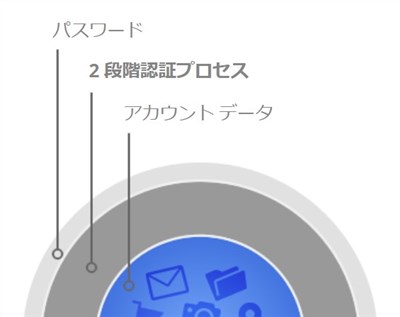
2段階目の認証プロセスとしては、確認コードの入力を求められます。確認コードは、専用のスマホアプリで取得したり、あらかじめ登録した電話番号に送られてくるSMSに書かれていたりします。
たとえばスマホアプリだと、このようなコードが表示され、それが定期的に変化していきます。アプリはあらかじめGoogleアカウントと関連付けられていて、コードの入力を求められたタイミングで表示されているコードを正しく入力しなければ、認証を突破することができなくなっています。
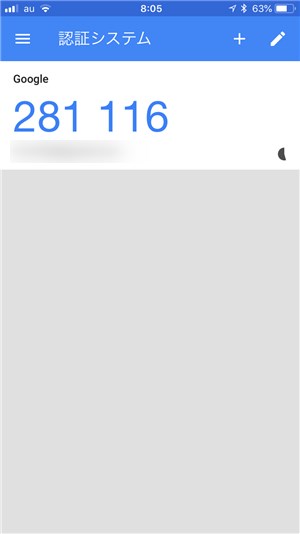
iOSにGoogleの確認コードを入力するときの罠
iOSのアカウント設定で、2段階認証を有効にしたGoogleアカウントを追加しようとすると、このような確認コード入力画面が表示されます。
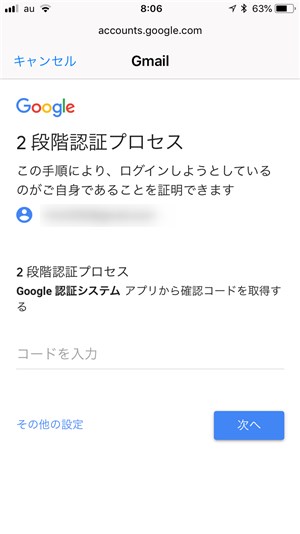
ここにさきほどのアプリで取得した確認コードを入力するわけですが、このとき注意すべきことがあります。
それは、真ん中のスペース(空白文字)もちゃんと入力しなければならないことです。

スペースを入力しない場合、とくにエラーのような表示はされませんが、アカウント追加はうまくいきません。
というわけなので、iOSに2段階認証を有効にしたGoogleアカウントを追加するときは、この点をお忘れなきように。
リンク:iPhone(NTTドコモ)
リンク:iPhone(au)
リンク:iPhone(ソフトバンク)


